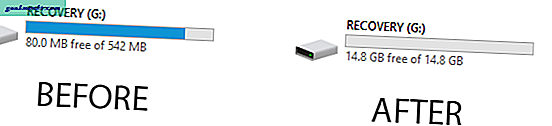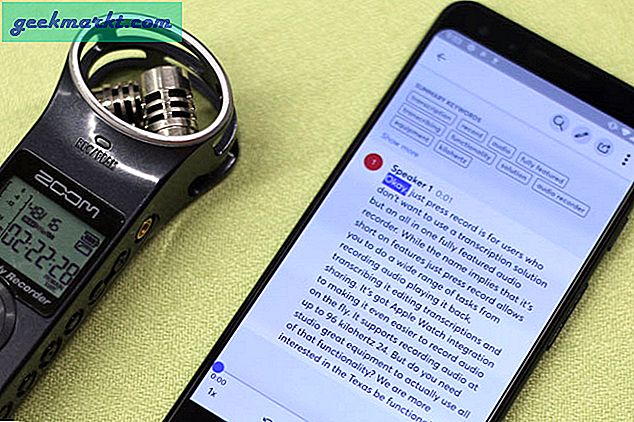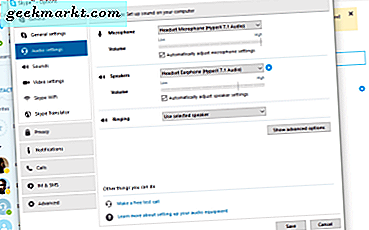
Skype เป็นแอปพลิเคชันการโทรติดต่อทางวิดีโอเป็นเวลาหลายปี ใช้งานง่ายใช้งานง่ายตั้งค่าได้ง่ายและใช้งานได้ตรงตามที่ระบุในดีบุก คุณต้องการอะไรมากขึ้น? ถ้าเพียงว่าเป็นความจริงทั้งหมด นับตั้งแต่ที่ Microsoft ซื้อมา Skype เป็นแอปแบบสแตนด์อโลนซึ่งเป็นแอปเดสก์ท็อปซึ่งเป็นแบบสแตนด์อโลนอีกครั้งและรวมเข้ากับ Windows 10 แล้วนอกจากนี้ยังมีรุ่น Mac ด้วย ไม่ว่ารูปแบบจะใช้เวลาต่อไปนี้เป็นวิธีการใช้ Skype อย่างมืออาชีพ
เดสก์ท็อปหรือแอป
การใช้ Skype เป็นแอปพลิเคชันแบบสแตนด์อโลนหรือเป็นส่วนหนึ่งของ Windows 10 จะลดลงตามความต้องการส่วนบุคคล เท่าที่ฉันสามารถบอกได้มีความแตกต่างกันเล็กน้อยในความสามารถเป็นเพียงรูปแบบและการใช้งานที่มีการเปลี่ยนแปลง แอปพลิเคชันแบบสแตนด์อโลนจะคุ้นเคยกับทุกคนที่ใช้ Skype ในช่วงทศวรรษที่ผ่านมา แอป Windows 10 แบบรวมมีลักษณะคล้ายกัน แต่มีลักษณะแตกต่างกัน
ฉันมักจะใช้เดสก์ท็อปของ Windows เนื่องจากเป็นสิ่งที่ฉันใช้ ระยะของคุณอาจแตกต่างกันแน่นอน
การจัดเตรียม
เป็นส่วนหนึ่งของการเป็นมืออาชีพในสิ่งที่กำลังจะพร้อม ดังนั้นขอให้ทุกอย่างพร้อมเพื่อให้คุณสามารถเรียกได้อย่างต่อเนื่องเรียกว่าและใช้ Skype อย่างมืออาชีพ
- เปิดไคลเอ็นต์ Skype และเลือกเครื่องมือ
- ไปที่การตั้งค่าเสียงและเลือกไมโครโฟนและลำโพงที่ถูกต้อง
- เล่นกับระดับจนกว่าคุณจะมีความสุขอย่างสมบูรณ์กับวิธีการทุกอย่างเสียง
- คลิก 'ทำการทดสอบการโทรฟรี' ที่ด้านล่างเพื่อทดสอบทุกอย่าง ปรับตามที่เห็นสมควร
- คลิกการตั้งค่าวิดีโอในบานหน้าต่างด้านซ้ายและทำเช่นเดียวกันกับเว็บแคมของคุณหากมี
ต่อไปให้เราดูการตั้งค่าคุณภาพชีวิต
- คลิกเครื่องมือหากคุณปิดหน้าต่างจากเซสชันก่อนหน้า
- เลือกการตั้งค่าทั่วไปในบานหน้าต่างด้านซ้ายและยกเลิกการเลือก 'เมื่อฉันคลิกสองครั้งที่ผู้ติดต่อจะเริ่มการโทร' ในขณะที่มีประโยชน์ก็ยังเริ่มโทรเมื่อคุณไม่ต้องการอย่างใดอย่างหนึ่ง
- เลือกการตั้งค่าความเป็นส่วนตัวและตั้งค่าว่าใครสามารถติดต่อคุณได้บ้างและยกเลิกการเลือกช่องทำเครื่องหมายถัดจาก 'อนุญาตโฆษณาที่ตรงเป้าหมายของ Microsoft ... '
- คลิกการแจ้งเตือนในบานหน้าต่างด้านซ้ายและยกเลิกการเลือกตัวเลือกการแจ้งเตือนบางอย่างยกเว้นกรณีที่คุณต้องการให้ Skype รบกวนคุณโดยบอกให้คุณทราบว่าใครมาและออนไลน์
- คลิกการตั้งค่าขั้นสูงในบานหน้าต่างด้านซ้ายและยกเลิกการทำเครื่องหมายที่ช่องสองช่องข้าง "ใช้ Skype เพื่อเรียกลิงก์บนเว็บ" ในขณะที่มีประโยชน์หมายเลขโทรติดต่อโดยไม่ตั้งใจคุณจะทำให้การใช้งานไร้ประโยชน์
ส่งไฟล์ระหว่างการโทร
Skype Pro ที่แท้จริงสามารถส่งไฟล์ได้อย่างไร้รอยต่อโดยไม่ขัดจังหวะการโทร นี่เป็นวิธีการ
- ในระหว่างการโทรให้วางเมาส์เหนือไอคอนของรูปภาพหรือไฟล์ที่ด้านล่างขวา
- คลิกที่ใดอย่างหนึ่งและเลือกไฟล์จากหน้าต่าง Explorer ที่เปิดขึ้น
- ทำซ้ำสำหรับแต่ละไฟล์ที่คุณต้องการส่ง
จัดระเบียบที่อยู่ติดต่อของคุณ
ขั้นสุดท้ายของเราในการใช้ Skype เช่นเคล็ดลับโปรคือการจัดการที่อยู่ติดต่อ
- คลิกขวาที่รายชื่อใด ๆ และเลือก 'เพิ่มในรายการโปรด' สำหรับรายชื่อติดต่อที่ใช้บ่อยๆ
- สร้างกลุ่มโดยเลือก 'เพิ่มในรายการ'
- เลือก Contacts จากเมนูด้านบนใน Skype และเลือก 'Show Outlook contacts' เพื่อโทรติดต่อผู้ติดต่อใหม่
- ยังอยู่ในเมนูด้านบนให้เลือก 'เรียงลำดับการติดต่อโดย' จากนั้นเลือก 'สถานะออนไลน์' เพื่อดูเฉพาะกลุ่มที่ใช้งานมากที่สุดเท่านั้นที่ด้านบนของรายชื่อติดต่อของคุณ
นี่เป็นเพียงเคล็ดลับบางประการเกี่ยวกับการใช้งาน Skype อย่างมืออาชีพใน Windows มีเคล็ดลับที่เป็นประโยชน์มากขึ้นหรือไม่? เพิ่มในส่วนความคิดเห็นด้านล่าง